Se riscontri l'errore "Qualcosa è andato storto. Prova a riaprire le impostazioni in un secondo momento", mentre tenti di installare gli ultimi aggiornamenti in Windows 10 o in Windows 11, continua a leggere di seguito. Mantenere Windows 10 aggiornato è essenziale, ma ci sono momenti in cui il processo non va liscio come previsto. Uno di questi errori che compare quando gli utenti tentano di installare gli ultimi aggiornamenti è "Qualcosa è andato storto. Prova a riaprire le impostazioni in un secondo momento".
Poiché abbiamo riscontrato questo problema diverse volte, abbiamo scoperto che può essere causato da una serie di motivi, inclusi componenti o file di sistema di Windows Update danneggiati o servizi disabilitati necessari per il funzionamento di Windows Update senza errori..
In questa guida troverai un elenco di diversi metodi di risoluzione dei problemi per risolvere l'errore di aggiornamento di Windows 11/10 "Qualcosa è andato storto. Prova a riaprire le impostazioni in un secondo momento.
Come risolvere: errore di Windows Update "Qualcosa è andato storto. Prova a riaprire le impostazioni in un secondo momento" in Windows 11/10.
Metodo 1. Modificare il tipo di avvio del servizio UOS su Automatico.
Comunemente l'errore "Qualcosa è andato storto. Prova a riaprire le impostazioni in un secondo momento" in Windows Update viene visualizzato perché il file Aggiorna il servizio di orchestrazione (UOS) in non avviato o disabilitato. Quindi il primo passo per risolvere il problema è assicurarsi che il servizio UOS sia avviato.
1. Premere contemporaneamente il finestre  + R chiavi per aprire la casella di comando di esecuzione.
+ R chiavi per aprire la casella di comando di esecuzione.
2. Nella casella di comando Esegui, digitare: servizi.msc e premere Accedere.

3. Nella finestra Servizi, individuare e fare doppio clic su Aggiorna il servizio di orchestrazione.
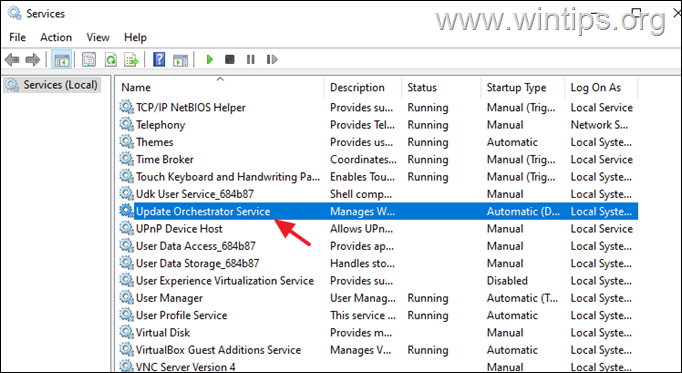
4. Espandi il menu a discesa contro Tipo di avvio e seleziona Automatico.
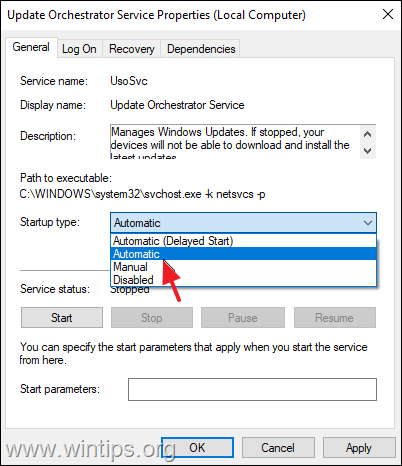
5. Colpire Applicare e poi OK per salvare le modifiche.
6. Eseguire gli stessi passaggi per il aggiornamento Windows servizio.
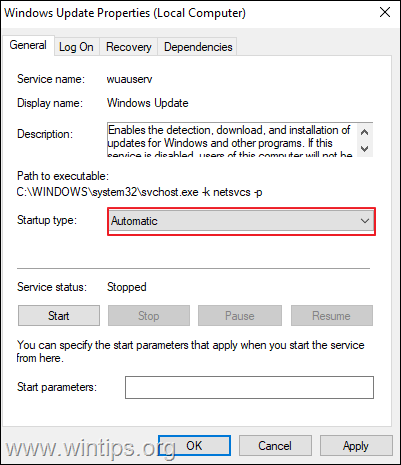
6. Riavviare PC e verifica se il problema è stato risolto.
Metodo 2. Elimina i file di Windows Update scaricati.
In molti casi gli errori di Windows Update sono dovuti al fatto che i file necessari per l'aggiornamento sono danneggiati. In questi casi la soluzione migliore è eliminare i file già scaricati necessari per Windows Update in modo da forzare il sistema a scaricare nuovamente gli aggiornamenti dall'inizio. Fare quello:
1. Nella casella di ricerca digitare: cmd o prompt dei comandi
2. Fare clic con il pulsante destro del mouse su prompt dei comandi (risultato) e selezionare Esegui come amministratore.

3. Nella finestra del prompt dei comandi, digitare i seguenti comandi in ordine (premere accedere dopo ogni comando):
- bit di stop netti
- netto stop wuauserv
- net stop appidsvc
- net stop cryptsvc
- ren %systemroot%SoftwareDistribution SoftwareDistribution.bak
- ren %systemroot%system32catroot2 catroot2.bak
- bit di inizio netto
- inizio netto wuauserv
- net start appidsvc
- net start cryptsvc
![clip_image005[4] clip_image005[4]](/f/130e6d5343f902688d4e832a4102fa83.jpg)
4. Chiudi la finestra del prompt dei comandi e riavvia il PC.
5. Passa a Windows Update e controlla e installa gli aggiornamenti.
Metodo 3. RISOLTO l'errore "Qualcosa è andato storto" in Windows 10 Update utilizzando l'editor del registro.
Il terzo metodo per risolvere il problema di aggiornamento di Windows 10 "Qualcosa è andato storto. Prova a riaprire le impostazioni in un secondo momento", è modificare il registro come indicato di seguito:
1. Premere contemporaneamente il finestre  + R chiavi per aprire la casella di comando di esecuzione.
+ R chiavi per aprire la casella di comando di esecuzione.
2. Nella casella di comando Esegui, digitare: regedit e premere Accedere.

3a. All'interno dell'Editor del Registro di sistema, vai alla posizione indicata di seguito.
- HKEY_LOCAL_MACHINE\SYSTEM\CurrentControlSet\Services\UsoSvc
3b. Ora individua e doppio click su Inizio nel riquadro di destra.
3c. In Dati valore, digitare 2 e colpisci OK.
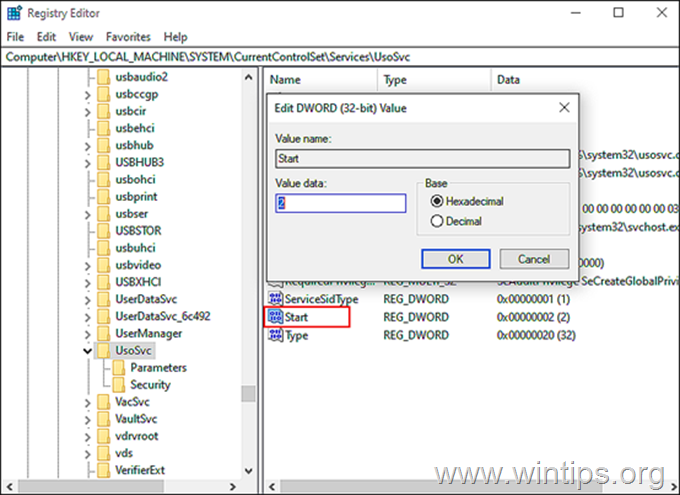
4. Ora segui gli stessi passaggi e imposta il Inizio valore a 2 nelle seguenti chiavi di registro:
- HKEY_LOCAL_MACHINE\SYSTEM\CurrentControlSet\Services\WaaSMedicSvc
- HKEY_LOCAL_MACHINE\SYSTEM\CurrentControlSet\Services\wuauserv
5. Quando fatto, chiudere Editor del registro di Windows e ricomincia il tuo PC.
Metodo 4. RISOLVERE "Qualcosa è andato storto" in Windows Update riparando i file di sistema.
1. Aprire Prompt dei comandi come amministratore.
2. Nella finestra del prompt dei comandi, digita il seguente comando e premi Accedere:
- Dism.exe /Online /Cleanup-Image /Restorehealth

3. Sii paziente fino a quando DISM non ripara il negozio di componenti. Al termine dell'operazione (dovresti essere informato che il danneggiamento dell'archivio componenti è stato riparato), impartire questo comando e premere accedere:
- SFC/SCANNOW

4. Al termine della scansione SFC, ricomincia il tuo computer.
5. Prova ad aggiornare di nuovo il tuo sistema.
Metodo 5. RISOLVERE "Qualcosa è andato storto" creando un nuovo account utente.
Alcuni utenti hanno segnalato che l'errore di aggiornamento "Qualcosa è andato storto. Prova a riaprire le impostazioni in un secondo momento" in Windows 10, si verifica quando il profilo utente è danneggiato. Quindi, prova a creare un nuovo account utente e quindi controlla se l'errore è scomparso.
1. Premere contemporaneamente il finestre  + R tasti per aprire la casella di comando "Esegui".
+ R tasti per aprire la casella di comando "Esegui".
2. Tipo controllare le password utente2 e premere OK.
3. Clicca il Aggiungere pulsante per creare il nuovo utente.

5. Quindi scegli Accedi senza un account Microsoft (non consigliato).

5. Clic Conto locale.

6. Digitare le credenziali del nuovo utente (Nome utente e password) e premere Prossimo.

7. Clic Fine all'ultima schermata.
8. Seleziona il nuovo utente dall'elenco degli utenti e seleziona Proprietà.

9. Controlla il Amministratore casella e fare clic OK per concedere al nuovo utente i diritti di amministratore.

10. Adesso disconnessione oppure riavvia il PC e accedi a Windows con il nuovo account.
11. Passa a Windows Update e controlla se l'errore è scomparso.
Metodo 6. Eseguire un aggiornamento sul posto di Windows 10.
Nei casi in cui Windows Update mostra errori che non possono essere risolti in altri modi, una delle soluzioni più efficaci è un aggiornamento "sul posto".
Un aggiornamento "in loco" consente al programma di installazione del sistema operativo Windows di sostituire tutti i file del sistema operativo senza influire sui file personali o sui programmi installati in precedenza. Quindi, vai alla nostra guida dettagliata su come eseguire un aggiornamento sul posto fare così.
Questo è tutto! Quale metodo ha funzionato per te?
Fammi sapere se questa guida ti ha aiutato lasciando un tuo commento sulla tua esperienza. Metti mi piace e condividi questa guida per aiutare gli altri.